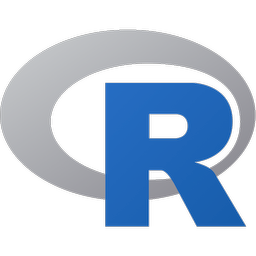Dev C++
v6.3 Beta2 简体中文版
- 软件大小:56.00 MB
- 软件语言:中文
- 软件类型:汉化软件 / 编程软件
- 软件授权: 免费软件
- 更新时间:2021-02-26 14:55:19
- 软件等级:

- 软件厂商: -
- 应用平台:WinXP, Win7, Win8, Win10
- 软件官网: http://www.itmop.com/
相关软件

DevCheck官方中文版2022最新版(检测手机硬件)v4.57 安卓版
6.10 MB/多国语言[中文]/10.0

DevCheck pro汉化修正优化版v4.28 安卓版
14.24 MB/多国语言[中文]/10.0
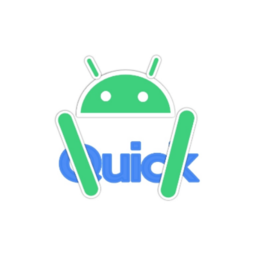
Quick Lua(编程布局工具)v1.40a 安卓版
1.32 MB/中文/10.0

devcheck完整高级中文版v4.20 安卓版
14.13 MB/多国语言[中文]/10.0

小熊猫devc++编译器v6.7.5 安装版
2.63 MB/中文/2.0
软件介绍人气软件精品推荐相关文章网友评论下载地址
Dev C++(TDM-GCC 4.8.1)是一个c++程序的开发软件,最简单实用的c语言编程工具,中文绿色版的直接解压缩就可以使用,适合U盘随身携带的朋友哟,欢迎下载使用。
官方介绍
dBloodshed dev-c++是一个windows下的c和c++程序的集成开发环境。它使用mingw32/gcc编译器,遵循c/c++标准。开发环境包括多页面窗口、工程编辑器以及调试器等,在工程编辑器中集合了编辑器、编译器、连接程序和执行程序,提供高亮度语法显示的,以减少编辑错误,还有完善的调试功能,能够适合初学者与编程高手的不同需求,是学习c或c++的首选开发工具!
它集合了MinGW等众多自由软件,并且可以取得最新版本的各种工具支持,而这一切工作都是来自全球的狂热者所做的工作。Dev-C++是NOI、NOIP等比赛的指定工具,缺点是Debug功能弱。由于原开发公司在开发完4.9.9.2后停止开发,所以现在正由其它公司更新开发,但都基于4.9.9.2.Dev-C++ 最新版本:5.8.3。
产品特点:
MinGW GCC 4.8.1 32bit
TDM-GCC 4.8.1 32/64bit
语法高亮
代码完成
上面的代码中徘徊时,显示有关代码信息
提供用户可编辑的快捷方式和工具
GPROF分析
GDB调试
Devpak IDE扩展
使用Dev C++编译运行第一个C语言程序
1、开始第一个C程序,新建一个项目。

2、选择Console Application(字符界面,Windows为MS-DOS界面),选择“C项目”(如果写C++程序就选择“C++项目”),写入项目名称

3、确定之后需要保存项目,选择合适的路径目录保存项目代码,为了便于管理新建一个目录保存当前的项目

4、保存之后回到开发界面,在左侧项目管理中出现新建的项目,并且自动创建一个main.c文件和基本的代码框架,保存即可

5、在main函数中输入语句“printf("Hello World!\n");”菜单“运行”中选择“编译”开始程序编译(快捷键"F9"),编译结果如下

6、菜单“运行”中选择“运行”开始运行程序(快捷键"F10"),运行结果如下

7、可以直接使用编译运行选项(快捷键“F11”)将编译和运行过程连续执行,除非出现错误,否则编译完之后直接执行程序
DEV C++如何调试
1、打开工具-->编译选项, 在出现的两个加代码的框里,统统加上 “–g3”,记得每个框上面的钩要打上。

2、把“生成调试信息”设置为 Yes。方法如下:
Tools(工具)--> Compiler Options(编译选项)-->代码生成优化——>连接器,产生调试信息,将“NO”改成“Yes”。

3、在“程序”里面, 修改gcc 和 g++编译参数:同时添加“–D__DEBUG__”, (第一个是减号“-”,D和DEBUG后面都是2个连着的下划线),即:
gcc: gcc.exe –D__DEBUG__
g++: g++.exe –D__DEBUG__

4、将所有的程序重新编译一次后,按F8即可调试。
安装版和绿色版,自己选择吧
更多>> 软件截图
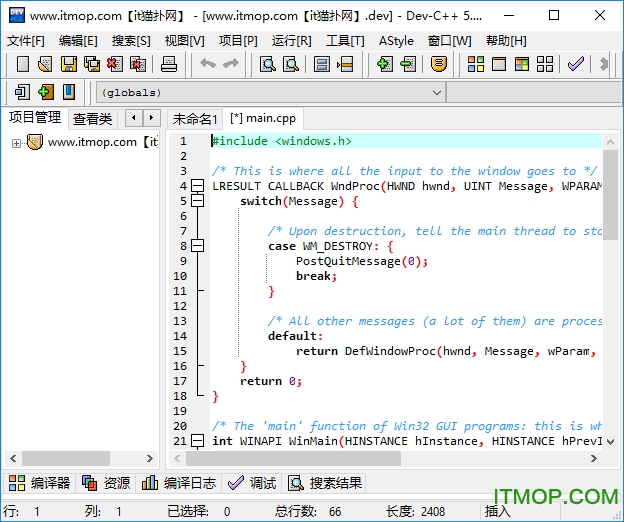
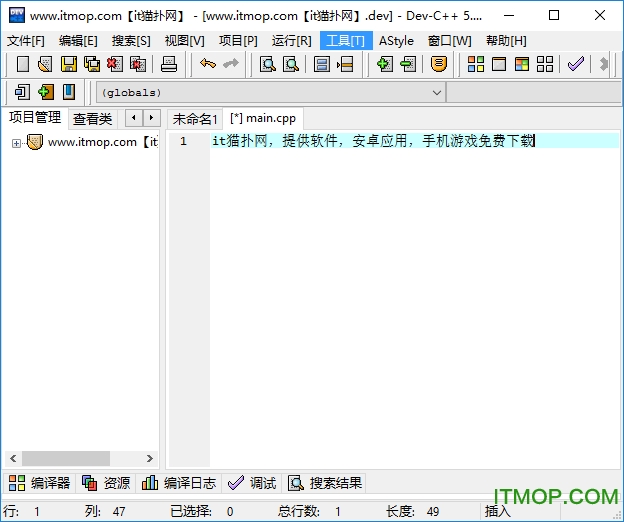
推荐应用

sublime text 3 27.00 MB
下载/中文/8.0 v4.0.0.4077 中文特别版
Java SE Runtime Environment(JRE8 64位版) 79.36 MB
下载/多国语言[中文]/1.0 v8u321 中文官方安装版
EditPlus编辑器 2.69 MB
下载/中文/6.0 v5.4.3571 烈火汉化绿色版
ultraedit portable64位汉化版 177.00 MB
下载/中文/5.0 v25.20.0.166 绿色中文版版
三菱gx works2仿真软件 432.50 MB
下载/中文/9.0 v2.14 官网安装版_附安装教程/产品id(序列号)
Borland Turbo C++ 3.0 3.28 MB
下载/英文/8.0 Windows完整版
intellij idea 2016 385.00 MB
下载/中文/5.0 v2016.1 汉化破解版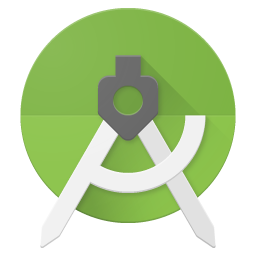
Android Studio 2.2.2中文正式版 1.60 GB
下载/中文/10.0 v2.2.2 官方最新版
其他版本下载
精品推荐
相关文章
下载地址
Dev C++(TDM-GCC 4.9.2) v5.9.2 绿色中文版
Dev C++(TDM-GCC 4.8.1) v6.5 Beta2 简体中文版
查看所有评论>> 网友评论
更多>> 猜你喜欢